在 Centos 中编译 openwrt 固件
2017, Feb 17
编译环境
系统版本:CentOS Linux release 7.3.1611 (Core)
内核版本:3.10.0-514.2.2.el7.x86_64
** 注意事项:整个过程需要在非 root 用户环境下进行。同时在编译过程中需要下载大量内容,如果网络不畅,则需要使用 http/https 代理。**
安装编译过程必须的软件:
sudo yum install epel-release
sudo yum install subversion binutils bzip2 gcc gcc-c++ gawk gettext flex ncurses-devel zlib-devel zlib-static make patch unzip perl-ExtUtils-MakeMaker glibc glibc-devel glibc-static quilt ncurses-libs sed sdcc intltool sharutils bison wget git-core openssl-devel xz
下载 openwrt 源码,并切换到稳定的分支(此处使用当前最新版本 v15.05.1):
git clone https://github.com/openwrt/openwrt.git
cd ./openwrt
git checkout -b build v15.05.1
构建
- 更新并安装 feeds :
./scripts/feeds update -a ./scripts/feeds install -a - 编译选项:
- 路由器是 netgear wndr4300 v1
make menuconfig
- 路由器是 netgear wndr4300 v1
基本配置为开头的三项,分别设置为:
- Atheros AR7xxx/AR9xxx
- Generic devices with NAND flash
- NETGEAR WNDR3700v4/WNDR4300
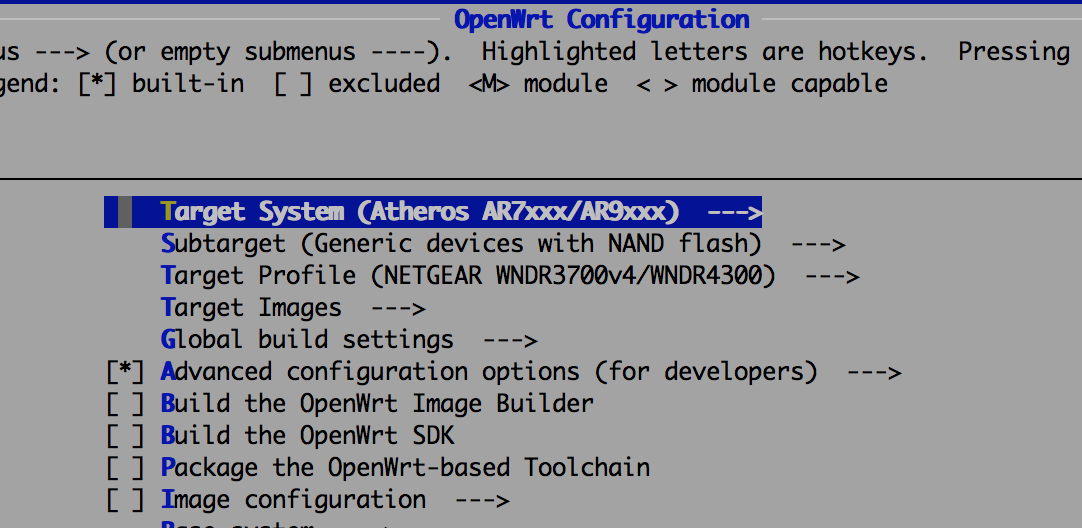
开启 Advanced configuration options (for developer) 中的 Target Options:
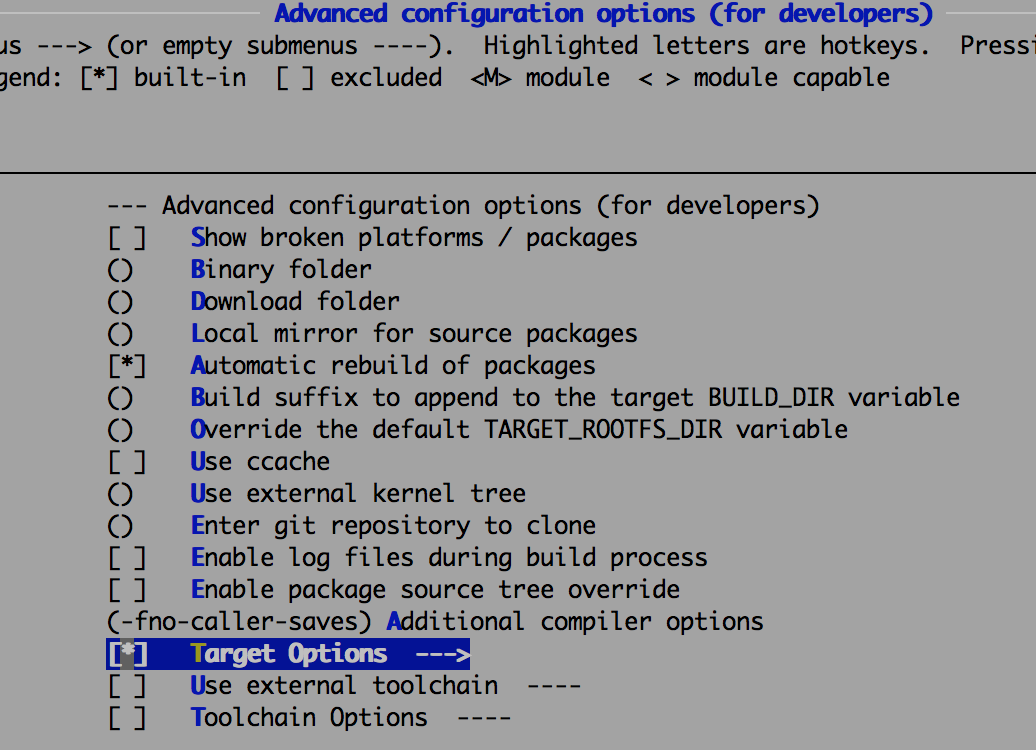
开启该选项后,该选项的子选项 Use software floating point by default 也会被打开。
- 为了支持 golang 1.8 需要打开内核 FPU 模拟
# 使用这个命令时会编译部分文件并去下载 kernel 源码,因此需要等待一段时间。 # 开启 Kernel Type -> MIPS FPU Emulator make kernel_menuconfig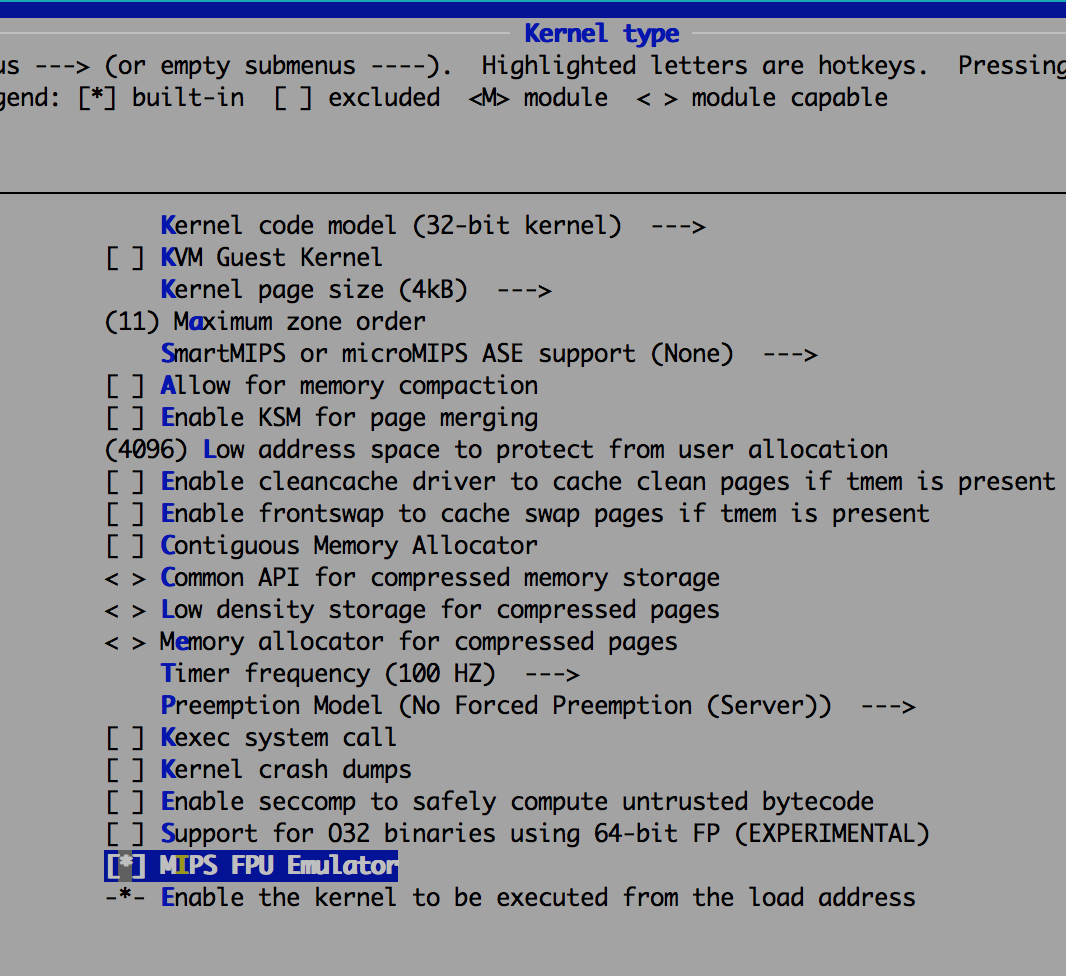
- 编译
# 启用多个线程进行编译,通常设置成和 cpu 核心数一样 make -j8编译需要一定的时间,编译完成后即可在 openwrt/bin/ar71xx 目录中找到相应的镜像文件:
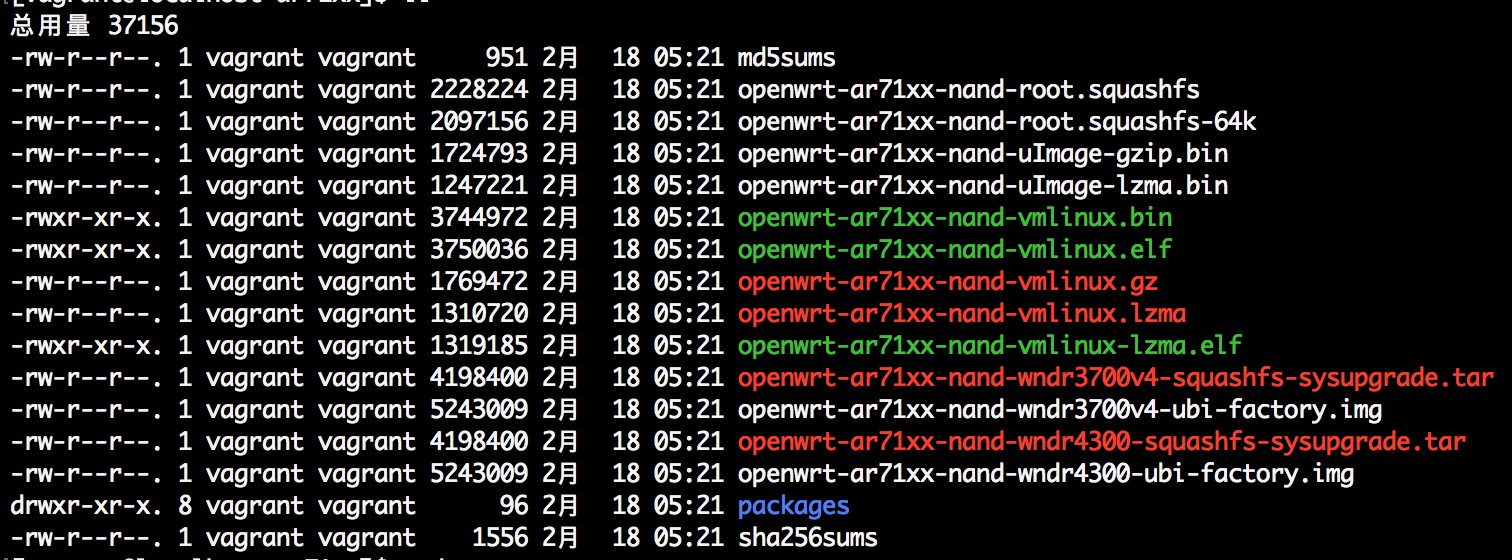 其中 openwrt-ar71xx-nand-wndr4300-ubi-factory.img 是首次刷机使用的镜像,openwrt-ar71xx-nand-wndr4300-squashfs-sysupgrade.tar 是已刷机的路由器使用的升级镜像。
其中 openwrt-ar71xx-nand-wndr4300-ubi-factory.img 是首次刷机使用的镜像,openwrt-ar71xx-nand-wndr4300-squashfs-sysupgrade.tar 是已刷机的路由器使用的升级镜像。
安装
-
打开路由器管理页面,在固件升级页面中选择上传 openwrt-ar71xx-nand-wndr4300-ubi-factory.img 镜像,然后开始安装固件。
- 安装完成后使用如下命令连接路由器(此时可能无法访问路由器 web 页面):
# 在 cmd 或者 terminal 中输入该命令 # 路由器默认 ip 为 192.168.1.1 telnet 192.168.1.1 # 修改 root 账户密码 passwd # 输入完成密码后退出 exit # 更改 root 密码之后 telnet 就会被禁用,无法再使用 telnet 连接 # 使用 ssh 连接路由器 ssh root@192.168.1.1 - 安装必要软件
# 更新软件仓库信息 opkg update # 安装路由器 Web 管理工具 luci # 此处也可以改为 luci-ssl 以增加 https 的支持 opkg install luci # 安装语言包 opkg install luci-i18n-base-zh-cn - 启动 Web 服务
# 设置为开机启动 /etc/init.d/uhttpd enable # 启动服务 /etc/init.d/uhttpd start之后即可通过浏览器访问并管理路由器。